Există încă cerere pentru inscripționarea DVD-urilor. Pentru unele videoclipuri memorabile sau filme preferate, poate doriți să le scrieți pe discuri DVD. Puteți obține multe recomandări în timp ce căutați un inscripător DVD pentru a face copii de rezervă pentru videoclipurile de pe discuri DVD-R sau DVD-RW. Cu toate acestea, majoritatea nu au fost actualizate de mult timp. Având în vedere acest lucru, această postare vă prezintă cei cinci software gratuit de inscripționare DVD. Puteți verifica caracteristicile lor cheie și selectați cea preferată pentru a inscripționa DVD-uri.
Partea 1. Tipard DVD Creator - Software de inscripționare DVD pentru Mac și PC Windows
Tipard DVD Creator este renumitul software de inscripționare DVD care poate inscripționa DVD-uri cu orice videoclipuri pe un PC și Mac cu Windows 11/10/8/7. Puteți să-l descărcați gratuit pe computer și să inscripționați videoclipuri pe discuri DVD, foldere sau fișiere ISO în funcție de nevoile dvs. Acceptă arderea DVD-urilor pe DVD-5, DVD-9, DVD+R, DVD-R, DVD+RW, DVD-RW, DVD+R DL, DVD-R DL și DVD-RAM. Pe lângă DVD-uri, Tipard vă permite să inscripționați discuri Blu-ray cu videoclipuri în diferite formate.
Acest software de inscripționare DVD vă permite să reglați gratuit șabloanele de meniu DVD, inclusiv cadru, buton și text. Mai mult, puteți adăuga noi piese audio și subtitrări pe DVD-ul dvs. ars. În timp ce inscripționați videoclipuri pe DVD-uri, puteți împărți sau îmbina în mod liber capitolele în funcție de nevoile dvs. Multe funcții de editare esențiale sunt oferite pentru optimizarea DVD-urilor. De exemplu, puteți să tăiați, să decupați sau să rotiți videoclipul, să adăugați un text sau un filigran de imagine, să aplicați filtre, să reglați imaginile și efectele sonore și multe altele.
Când doriți să inscripționați DVD-uri, puteți lansa acest Tipard DVD Creator, faceți clic Adăugați fișiere media pentru a încărca videoclipul, editați-l și ajustați efectele, selectați tipul discului, raportul de aspect și calitatea, apoi faceți clic pe A arde butonul pentru a vă confirma operația.

Partea 2. Freemake Freemake Free DVD Burning Software pentru Windows
Freemake oferă diverse instrumente video și DVD pentru conversie, descărcare, inscripționare și extragere gratuită. Oferă programe gratuite de înaltă calitate, inclusiv Video Converter, Audio Converter, Video Downloader, DVD Burner, DVD Ripper și DVD Copy. Freemake are un instrument gratuit de ardere a DVD-urilor pentru a inscripționa videoclipuri pe DVD-uri rapid și în siguranță. Acceptă multe formate video utilizate în mod obișnuit, cum ar fi MP4, MKV, MOV, WMV, FLV, AVI, 3GP și multe altele. Vă permite să scrieți pe DVD+R, DVD-R, DVD cu strat dublu, Blu-ray și alte discuri reinscriptibile.

Software-ul gratuit de inscripționare DVD Freemake oferă diferite opțiuni pentru editarea DVD-urilor. Puteți elimina liber părțile video nedorite și barele negre, puteți roti sau răsturna clipuri și multe altele. De asemenea, vă permite să optimizați calitatea DVD-ului în funcție de lungimea videoclipului. Pe lângă discurile DVD, Freemake poate face copii de rezervă pentru videoclipurile dvs. ca foldere DVD sau fișiere ISO pentru partajarea sau transferul ușor. Chiar dacă Freemake susține că poate oferi inscripționare DVD fiabilă și gratuită, fără înregistrare, limitări de timp sau costuri ascunse, nu este o inscripționare DVD complet gratuită. În calitate de utilizator gratuit, vi se oferă o perioadă de încercare gratuită de 1 săptămână. Mai rău, acest software gratuit pentru arderea DVD-urilor va adăuga un filigran freemake pe DVD-urile tale arse.

Partea 3. BurnAware: Software gratuit de inscripționare DVD pentru Windows
BurnAware gratuit poate inscripționa gratuit DVD-uri, CD-uri și discuri Blu-ray pe computere cu Windows 11/10/8/7. Versiunea sa de bază gratuită poate îndeplini cerințele dvs. de ardere a DVD-urilor. De asemenea, oferă versiune plătită pentru a face față altor sarcini, cum ar fi crearea de imagini, copierea și ștergerea discurilor, recuperarea datelor, verificarea și multe altele. Puteți folosi gratuit BurnAware Premium și BurnAware Professional timp de zece zile.

Puteți accesa site-ul web oficial BurnAware, faceți clic pe Descarca fila, apoi descărcați versiunea BurnAware Free. Când intrați în software-ul gratuit de inscripționare DVD, puteți selecta o modalitate de a inscripționa DVD-ul, CD-ul audio sau ISO. Trebuie să conectați o unitate DVD și să introduceți un disc gol pentru inscripționare.

Selectați conținutul specific pe care doriți să îl inscripționați atunci când discul DVD este detectat, apoi faceți clic pe A arde buton.

Partea 4. Software-ul Burn4Free DVD Burner gratuit
Burn4Free este un alt burner DVD gratuit pentru utilizatorii de Windows. Acest software gratuit de inscripționare DVD este compatibil cu Windows 10, 8, 7, Vista și alte sisteme inferioare. Poate inscripționa videoclipuri, fișiere de date și audio pe discuri DVD și CD. Vă permite să inscripționați DVD-uri cu aproape toate formatele media, inclusiv MP4, MOV, FLV, AVI, MKV, WMV, WAV, FLAC, MP3 și altele. Puteți descărca Burn4Free de pe site-ul său oficial și puteți începe rapid arderea DVD-ului.
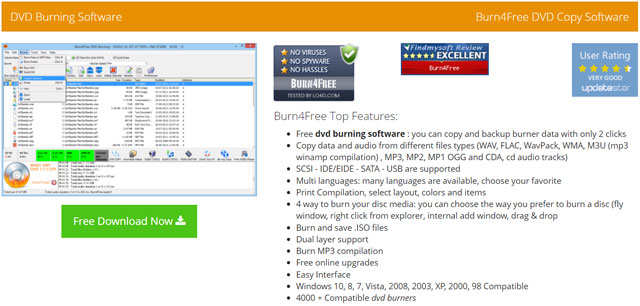
Când lansați pentru prima dată Burn4Free, software-ul gratuit de inscripționare DVD, vi se va solicita să selectați limba de care aveți nevoie. După aceea, puteți conecta o unitate DVD și puteți introduce un disc gol pentru a începe arderea DVD-ului. Ca inscripționare DVD gratuită, veți vedea câteva anunțuri pentru produse și sugestii de actualizare.

Partea 5. DVDStyler - Deschideți DVD Burner gratuit pentru Windows, Mac și Linux
DVDStyler este o aplicație gratuită și open source compatibilă cu Windows, macOS și Linux. Poate crea DVD-uri cu videoclipuri în formate utilizate frecvent, inclusiv MP4, AVI, MPEG, WMV, MOV și OGG. Acest software gratuit de inscripționare DVD poate inscripționa discuri DVD cu meniuri interactive. Oferă multe șabloane de meniuri mature pentru a crea meniuri DVD. Poate inscripționa fișiere MPEG și VOB pe DVD-uri fără re-codificare.

Puteți descărca gratuit DVDStyler de pe site-ul său oficial. Când deschideți creatorul DVD gratuit, puteți denumi eticheta discului, puteți selecta capacitatea discului, personalizați rata de biți video și audio și multe altele pentru a începe un nou proiect. Apoi puteți selecta un șablon de meniu DVD potrivit. Apasă pe Adauga fisier butonul pentru a importa videoclipul pe care doriți să îl inscripționați pe DVD. Clic A arde pentru a începe arderea DVD-ului. Aveți voie să previzualizați DVD-ul, să vă inscripționați videoclipul pe un disc DVD sau să creați o imagine ISO în funcție de nevoile dvs.
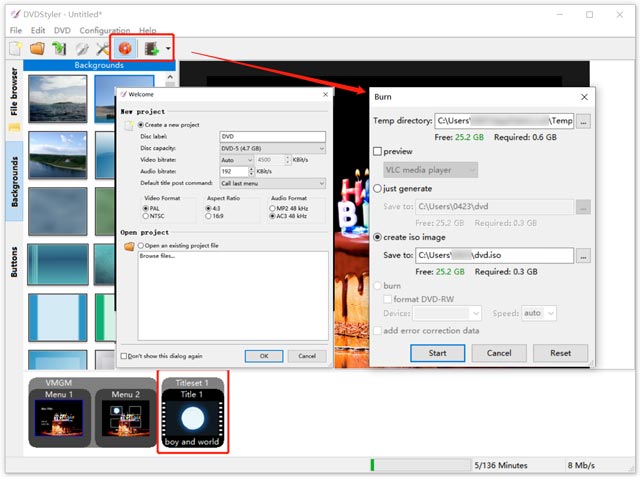
Partea 6. Întrebări frecvente ale software-ului gratuit de inscripționare DVD
Cum să inscripționați DVD-uri pe Windows 10?
Pentru a inscripționa DVD-uri, puteți utiliza File Explorer pe computerul cu Windows 10 sau Windows 11. Trebuie să introduceți un disc gol în unitatea DVD. Găsiți fișierul video pe care doriți să îl inscripționați pe DVD și faceți clic dreapta pe el. Alegeți opțiunea Trimiteți către și apoi accesați unitatea DVD. Pe ecran va apărea o fereastră Burn a Disc. Puteți introduce un titlu de disc, puteți selecta o modalitate de a utiliza discul și apoi urmați instrucțiunile pentru a continua.
Care este diferența dintre discurile DVD-R și DVD-RW?
DVD-R se referă la un singur tip de disc care poate fi scris o singură dată și citit de mai multe ori. Discurile DVD-RW pot fi scrise și citite de mai multe ori.
VLC poate arde DVD-uri?
Nu. VLC Media Player nu oferă o funcție de inscripționare a videoclipurilor pe discuri DVD. Vă permite să transcodați un videoclip în format DVD. Dar nu îl puteți folosi pentru a face DVD-ul să ardă.
După ce ați citit această postare, puteți obține cinci inscriptoare DVD utile pentru a inscripționa DVD-uri. Îți poți alege preferatul software gratuit de inscripționare DVD pentru a vă transforma videoclipurile digitale în discuri DVD. Dacă aveți recomandări mai bune de inscripționare DVD, vă rugăm să le împărtășiți în secțiunea de comentarii de mai jos.
Player multimedia cu funcții complete pentru a reda Blu-ray, DVD-uri, UHD-uri 4K și alte fișiere video/audio.



 Descărcare sigură
Descărcare sigură


